老毛桃一键重装系统教程
- 分类:教程 回答于: 2016年10月29日 00:00:00
有网友问小白小编关于老毛桃一键重装系统教程,因为轻松一键,恢复到最佳系统状态。专为电脑新手设计,操作更简单,更好用,更安全!再加上因为安装时间短,所以深受装机商们的喜爱。那老毛桃如何一键重装系统呢?下面就让小白小编给大家介绍关老毛桃一键系统重装教程吧。
1、主程序兼容Win2003、Winxp、Win7以及WinPE系统。为避免部分杀毒软件误报,请尽量在运行程序前退出杀软或在安全类软件提示是否允许操作时信任本程序运行。初次运行程序会提示进行初始备份,点击一键备份系统按钮后根据程序提示选择重新启动。

老毛桃一键重装系统教程图1
2、重新启动电脑后会自动进入老毛桃一键还原界面进行自动系统备份。

老毛桃一键重装系统教程图2
3、备份完毕后重新启动电脑,打开老毛桃一键还原程序即可看到程序自动检测到刚刚备份了系统。以后当系统中毒或是出现其它问题时点击(请在还原之前提前备份好系统盘的个人资料,还原时将对C盘原有数据进行覆盖。)即可将系统恢复到之前备份的状态。

老毛桃一键重装系统教程图3
一键重装系统功能介绍
如果没有执行过系统备份想要重新安装系统,可以使用一键重装功能全新安装系统。一键重装系统功能支持GHOST封装的GHO/ISO镜像。

老毛桃一键重装系统教程图4
重启之后会执行重装系统的后续步骤老毛桃一键还原高级和扩展功能说
除了简便易操作的一键备份和还原功能,本程序还具有高级增强扩展功能,例如设置启动密码、创建防删除文件夹、隐藏备份分区、设置热键启动、重建主引导记录、一键重装系统等等。1、 启用超级模块,能在系统崩溃时DOS状态下恢复系统,建议启用。超级模块允许用户自定义系统备份文件夹的属性,可以创建普通文件夹或者畸形文件夹(图形界面下无法删除),为了系统备份的安全还可以隐藏备份文件夹或者隐藏系统备份文件所在分区。可以设置密码保护,防止别人误操作,热键启动的功能类似品牌机的一键恢复,可以自定义开机热键,电脑启动时按下即可立即进入老毛桃一键还原界面。

老毛桃一键重装系统教程图5
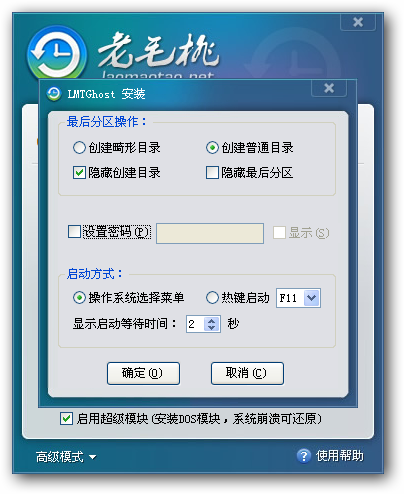
老毛桃一键重装系统教程图6

老毛桃一键重装系统教程图7
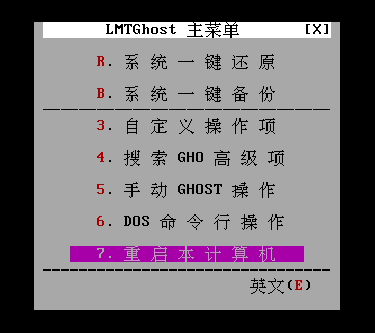
老毛桃一键重装系统教程图8
高级模式进一步扩展和增强了整个系统备份和还原的参数选择和配置功能,可以自由选择备份或者还原的分区,支持对系统备份文件进行密码加密防止误操作,可以自定义目录深度进行全盘扫描系统备份文件并自由选择进行还原操作,增强多种格式支持。

老毛桃一键重装系统教程图9
关于老毛桃一键重装系统教程到这里就全部结束了,小编推荐大家使用老毛桃,因为老毛桃是一款u盘装系统和维护电脑的工具。制作简单,一键重装系统,无需考虑量产u盘专用工具的问题;好了,如果想了解更多的的资讯敬请关注小白一键重装官网吧。
 有用
26
有用
26


 小白系统
小白系统


 1000
1000 1000
1000 1000
1000 1000
1000 1000
1000 1000
1000 1000
1000 1000
1000 1000
1000 1000
1000猜您喜欢
- 华硕网卡驱动,小编教你华硕笔记本网卡..2017/12/14
- 教你cmd怎么重置电脑2021/08/30
- 电脑光盘重装系统教程详解..2022/11/11
- 如何运用PS调色技巧,让你的图片更生动..2023/11/06
- 如何解决Win10系统音频服务未运行?..2015/12/07
- 电脑开不了机重装系统用什么软件好..2023/02/22
相关推荐
- 电脑重装系统软件哪个好用..2023/05/02
- Windows10重装系统详解:小白也能轻松操..2024/10/12
- ghost win7系统64位一键激活工具下载..2017/05/07
- pdf文件阅读器哪些比较好用..2024/10/16
- windows32位系统重装2016/11/03
- windows10最新企业版安装教程..2021/04/06














 关注微信公众号
关注微信公众号



